Androidスマートフォンのセキュリティは大幅に改善されました。今日、許可されていないユーザーがAndroid携帯電話の個人データにアクセスすることは非常に困難です。ただし、この改善されたセキュリティは、特にパスワードを忘れた場合にも、少し神経質になる可能性があります。
デバイスのロックを解除する直接的な方法はありませんが、パスワードなしで電話を開くために実装できる回避策がいくつかあります。今日のガイドでは、パスワードなしでAndroid電話のロックを解除し、デバイスに迅速にアクセスできる最も効果的な方法をいくつか共有します。それで、それ以上のADOなしで、始めましょう。
See also: 新しい電話にWhatsAppをインストールする方法【ステップバイステップ】
方法1。データを失うことなくパスワードなしでAndroid電話のロックを解除する方法
多くの方法では、Androidバージョンまたはデバイスモデルに異なる制限がある場合があります。したがって、パスワードを忘れたときにAndroid携帯電話のロックを解除する最良かつ最も簡単な方法は、オールインワンAndroid Unlockerを使用することです。 Itooltab Unlockgo(Android)を使用することをお勧めします。すべてのAndroidデバイスからさまざまな種類のスクリーンロックを削除できます。初期のSamsungモデルのユーザーである場合、データを失うことなくパスワードなしでデバイスのロックを解除できます。さらに、1回の単純なクリックでAndroid 12を実行しているSamsungデバイスのロックを解除できます。したがって、電話ストアを運営している場合、ロック解除(Android)は必須ツールになります。
それでは、パスワードなしでAndroid電話のロックを解除する方法のステップバイステップの手順をすばやく説明しましょう。
ステップ1 ITOOLTABをシステムにロック解除(Android)をインストールした後、ソフトウェアを起動し、「ロック画面の削除」 – 「データ損失なしでサムスンのロックを解除してください」を選択します。スマートフォンをシステムに接続し、[開始]ボタンをクリックしてさらに進みます。
ステップ2 これで、デバイス情報を選択する必要があります。確認されたら、次のステップに進むことができます。

ステップ3 Unlockgo(Android)は、データパッケージをダウンロードします。パッケージが正常にダウンロードされた後、[次へ]をクリックして続行できます。

ステップ4 この時点で、画面上の指示に従ってデバイスをダウンロードモードにする必要があります。
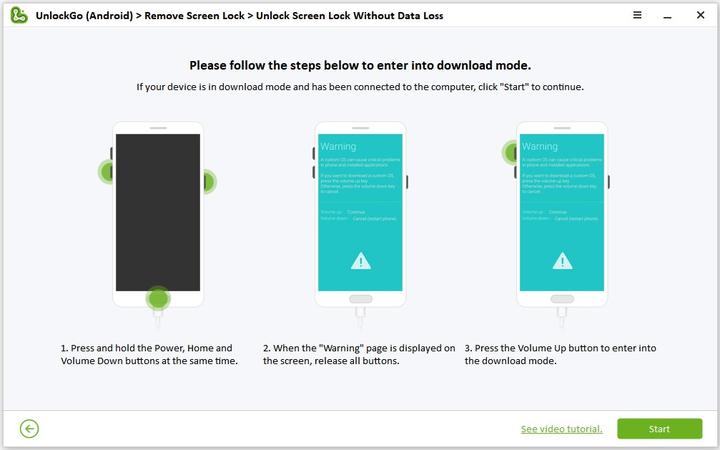
ステップ5 しばらくすると、Androidパスワードを削除する必要があり、すぐにデバイスにアクセスできるようになります。
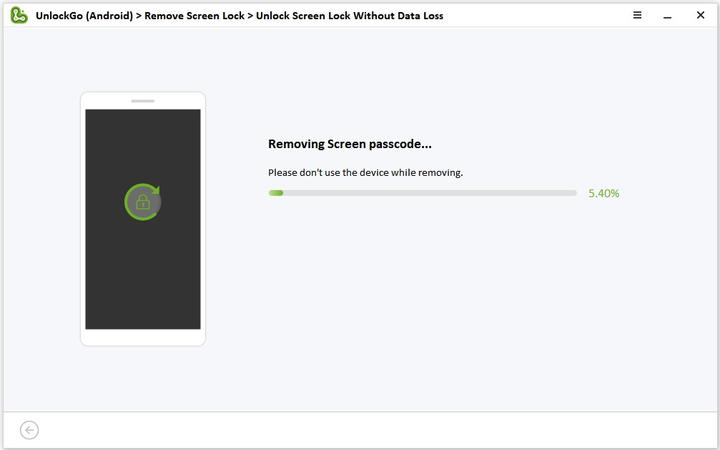
方法2。緊急通話を使用してパスワードなしでAndroid電話のロックを解除する方法
携帯電話がAndroid OS 5を実行している場合、緊急通話を使用してパスワードなしでAndroid電話のロックを解除することを試みることができます。これらの手順に従うことができます。
ステップ1: ロック画面の緊急コールボタンをタップします。緊急ダイヤラーが表示されます。
ステップ2: 10個のアスタリスクを入力します
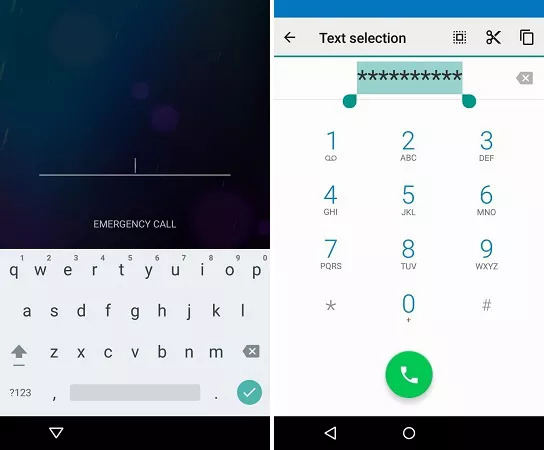
緊急通話を使用してパスワードなしでAndroid電話のロックを解除する方法 ステップ3:
次に、ロック画面に戻り、カメラアプリを起動します。 ステップ4:
画面の上部から通知パネルを引きます。設定アイコンをタップします。 ステップ5:
パスワードを入力する必要があります。以前にコピーした文字を貼り付けます。画面がクラッシュし、Androidスマートフォンのホーム画面にアクセスできます。
方法3。工場出荷時のリセットを介してパスワードなしでAndroid電話を開く方法
パスワードなしでAndroid電話のロックを解除する別の効果的な方法は、工場出荷時のリセットを実行することです。現在、この方法は、デバイスが永続的なデータ損失につながるため、デバイスのロックを解除するための最良のアプローチではありません。さらに、リセットを実行した後、以前にデバイスで使用していたGoogleアカウントを使用してデバイスのロックを解除する必要があります。したがって、データの損失を負担し、Googleアカウントの資格情報を覚えている場合にのみ、工場出荷時のリセットを実行します。 注記:
ハードリセットを実行する前にピンコードまたはパスワードを要求するため、この方法はVivoやOppoなどのすべてのAndroidデバイスで動作しない可能性があることに注意してください。
Androidデバイスで工場出荷時のリセットを実行する方法は次のとおりです。 ステップ1:
最初にAndroidデバイスをオフにします。次に、電源ボタンとボリュームキーを使用して、デバイスを回復モードにします。 ステップ2:

工場出荷時のリセットを介してパスワードなしでAndroid電話のロックを解除する方法 ステップ3:
繰り返しますが、プロセスを完了するには、「ファクトリデータリセット」を選択します。
工場出荷時のリセットを実行した後、デバイスを再起動し、Googleアカウント資格情報を入力してデバイスにアクセスします。 Gmailやパスワードを覚えていない場合は、工場出荷時のリセット後にAndroidでGoogleアカウントをバイパスするためのヒントを得ました。
方法4。GoogleアカウントでパスワードなしでロックされたAndroidに入る方法
Googleは、私のデバイス機能がパスワードなしでロックされたAndroid電話に入るのに役立つかもしれません。この機能は、Androidユーザーが失われたスマートフォンを見つけるのに役立つように独占的に設計されていますが、ユーザーはデバイスからデータをリモートで消去してリセットすることもできます。繰り返しますが、この方法はすべてのデータを一掃するため、システムに重要なファイルがある場合はそれを避ける必要があります。
注記:
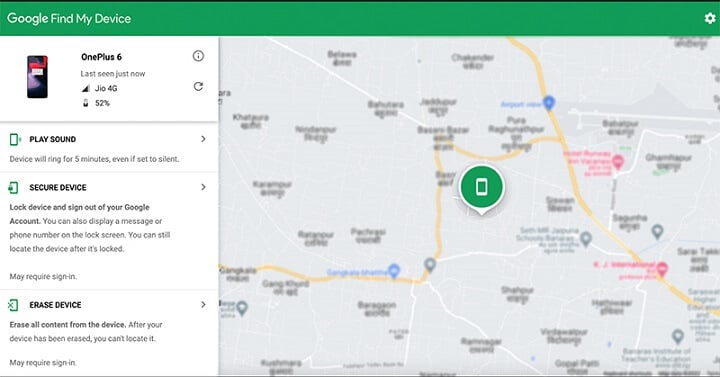
GoogleアカウントでパスワードなしでロックされたAndroidに入る方法 ステップ1:
Googleの「私のデバイスの検索」ページに移動し、アカウントの資格情報でサインインします。 ステップ2:
次に、左メニューバーから「デバイスの消去」オプションを選択し、画面にポップアップが表示されたらアクションを確認します。
デバイスが完全に消去された後、簡単な手順に従ってデバイスをゼロからリセットできます。
方法5。ADB経由でパスワードを知らずにAndroid電話のロックを解除する方法
次に、パスワードなしで電話のロックを解除するADBツールがあります。この方法が機能するには、最初にADBツールをダウンロードしてから、PCにインストールする必要があります。これを完了したら、以下の手順に従って開始できます。 ステップ1: ADBツールフォルダーに入り、起動します。次に、Androidデバイスをコンピューターに接続し、デバイスを検出するのを待ちます。次に、ADBツール(PowerShellウィンドウ)で、コマンドを入力します。
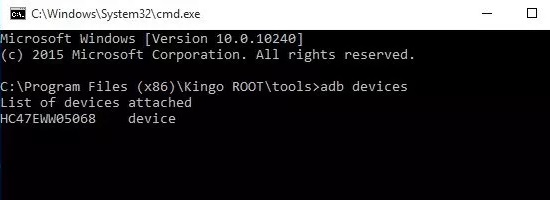
ADBを介してパスワードを知らずにAndroid電話のロックを解除します
注記:
コンピューターがデバイスを認識できない場合は、Androidスマートフォンの正しいドライバーを再インストールする必要があります。 ステップ2:
デバイスが認識されている場合、画面に情報が表示されます。その後、デバイスをClockWorkModの回復に進めることができます。このためには、家、パワー、ボリュームダウン/アップを抑える必要があります。 ステップ3:
次に、次のコマンドを入力してEnterを押す必要があります。
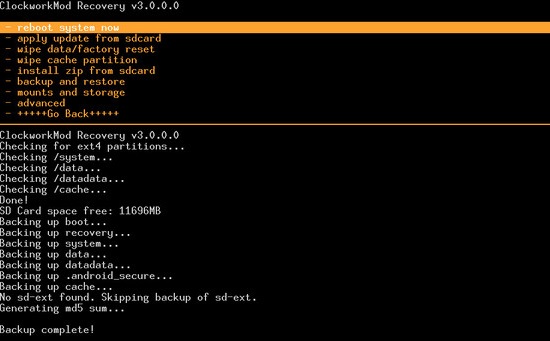
Androidパスワードをバイパスする前のロックされた電話からのバックアップデータ
これにより、PCのロックされたAndroidからのバックアップデータが役立ちます。これで、ハードリセットを続行してアクセスを取り戻し、このバックアップを使用してデータを復元できます。
方法6。信頼できるデバイスを使用してパスワード/パターンなしでAndroid電話のロックを解除する方法
Google Smart Lockを使用して、パスワードなしでAndroid電話のロックを解除することもできます。基本的に、Googleはこの機能を調整して、ChromebookとAndroidデバイスが安全な同様の環境内に入るとすぐに自動的にロック解除されました。要するに、スマートウォッチなどのガジェット(Wearosで実行されている)が携帯電話を閉じたとき、スマートフォンのロックを自動的に保持します。ただし、この方法は、デバイスでGoogle Smart Lockを構成した場合にのみ機能します。 トラブルシューティング:
スマートロック信頼できる場所は機能していません
方法7。samsungアカウントでパスワードなしでサムスンのロックを解除する方法
Samsungデバイスを所有している場合は、Samsungの公式「My Myモバイルを見つける」機能を使用してロックを解除することもできます。これを行うには、必要なのはSamsungアカウント資格だけです。 ステップ1:
公式ウェブサイトhttps://account.samsung.comにアクセスしてください。 ステップ2:
次に、Samsungアカウントにサインインします。 ステップ3:
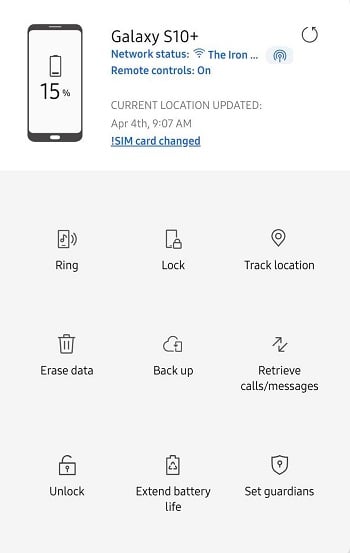
SamsungアカウントでパスワードなしでSamsungのロックを解除します
これを念頭に置いて
そのため、パスワードなしでAndroid電話のロックを解除する方法です。上記のすべての方法は、パターンやパスワードを忘れても、さまざまな状況でAndroid電話のロックを解除するのに役立ちます。ただし、ジョブを完了する最も簡単な方法を探している場合は、信頼できるAndroid UnlockerであるItooltab Unlockgo(Android)をお勧めします。技術的なスキルはあまり必要ありません。数分で、デバイスに簡単にアクセスできます。 私たちからの更新をお見逃しなく WAグループ またはTGチャネル
。



